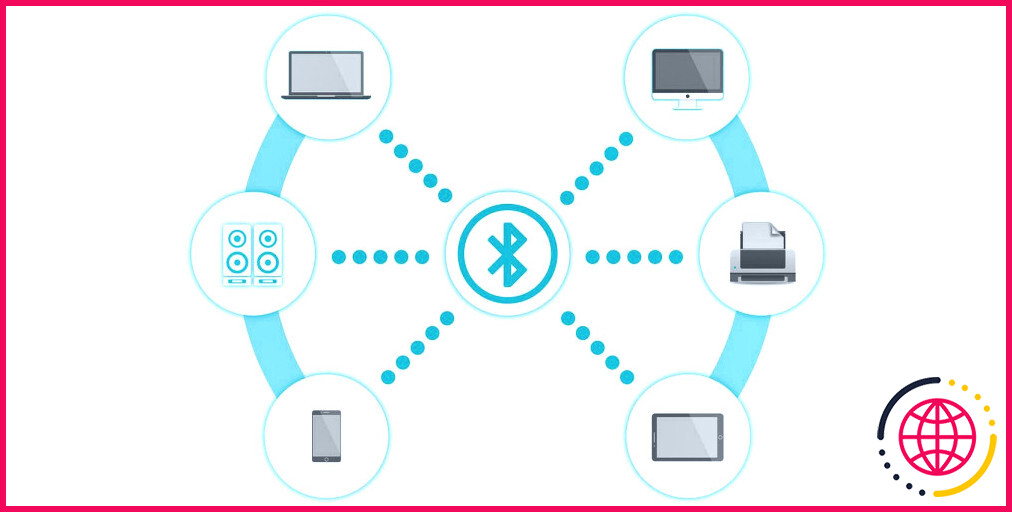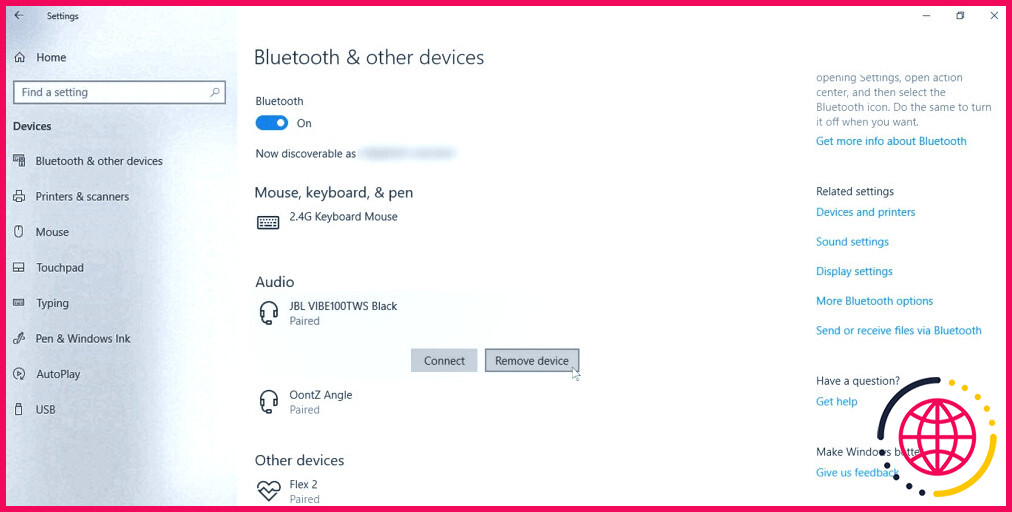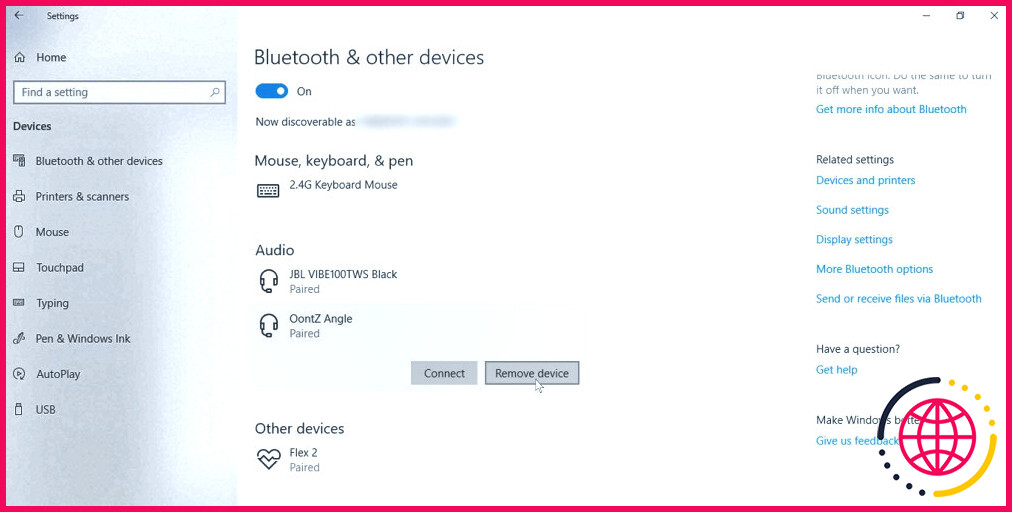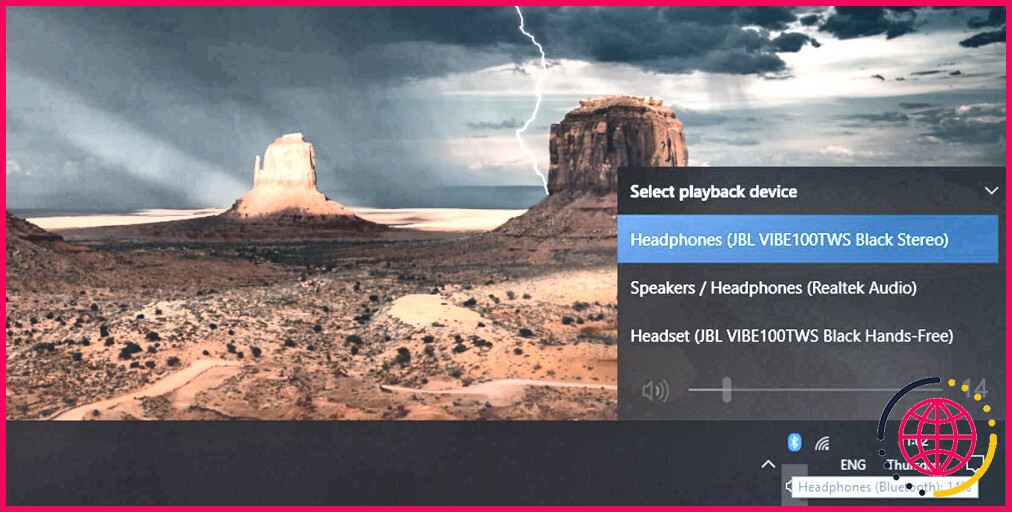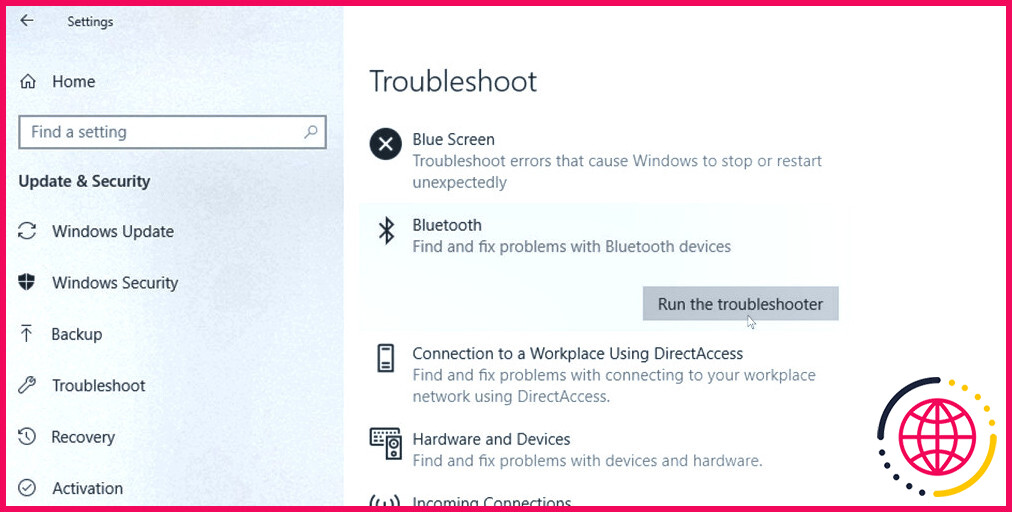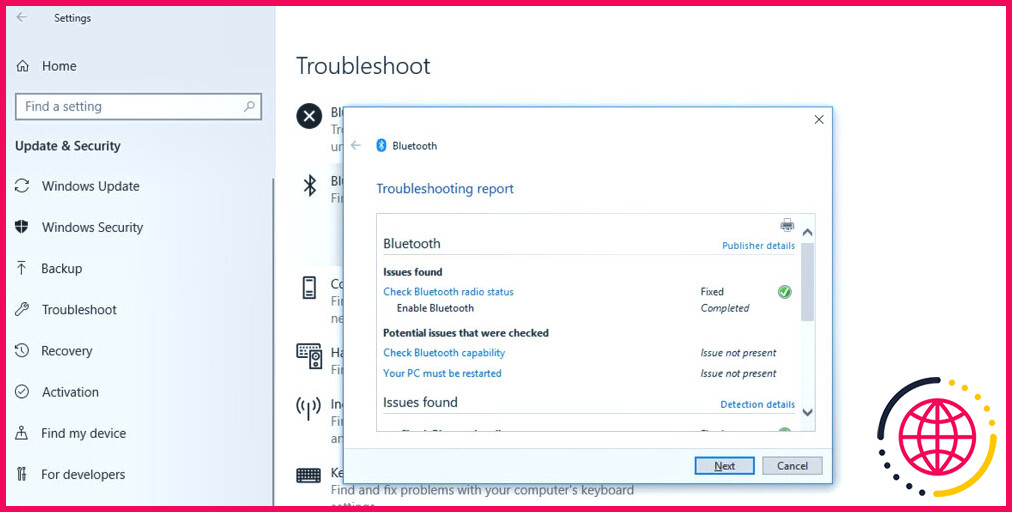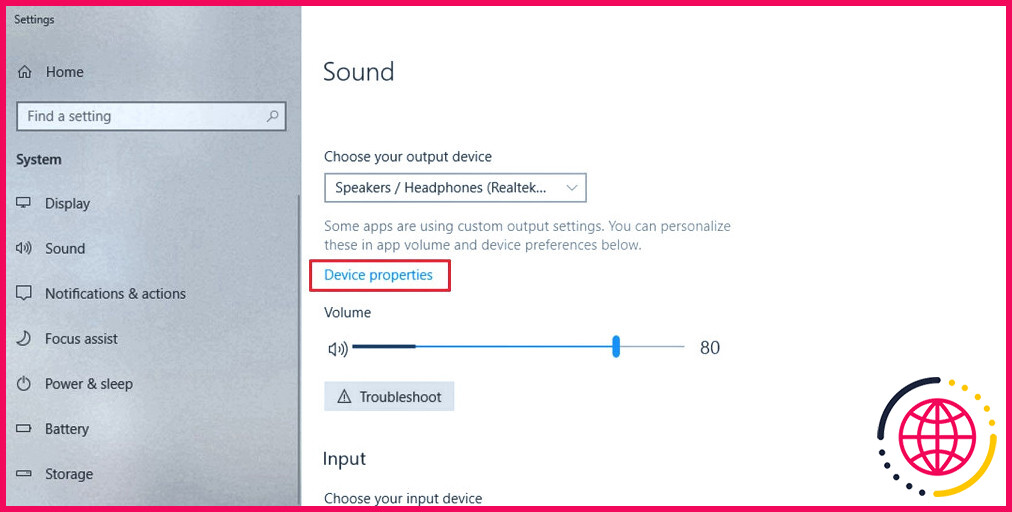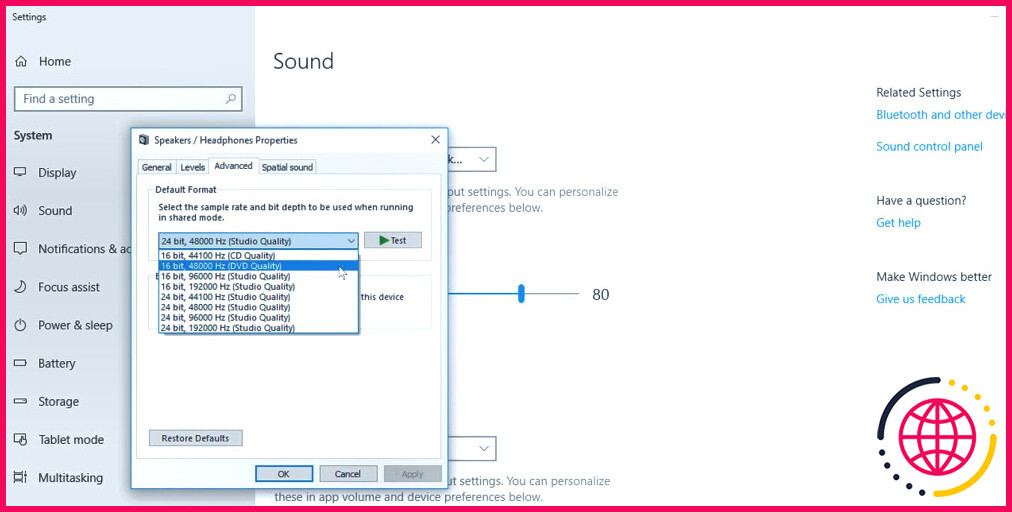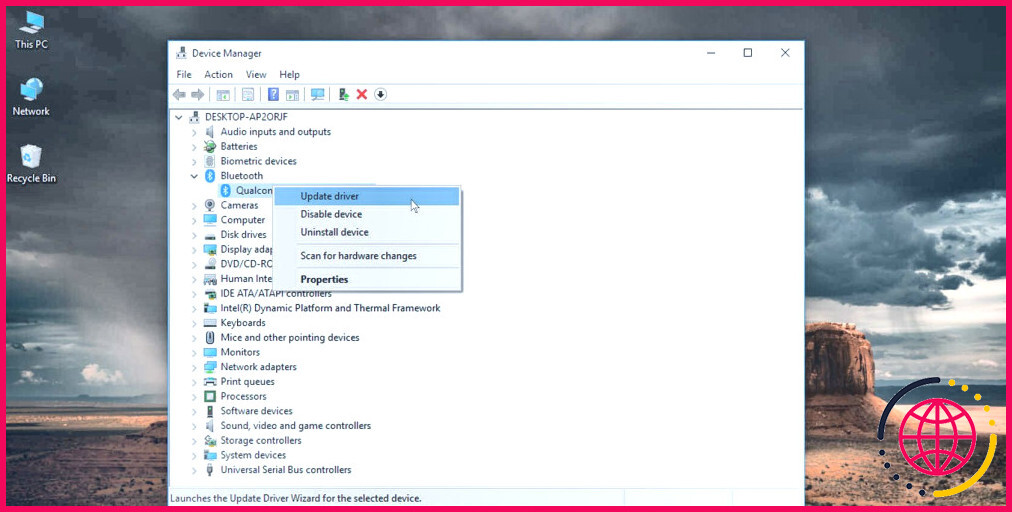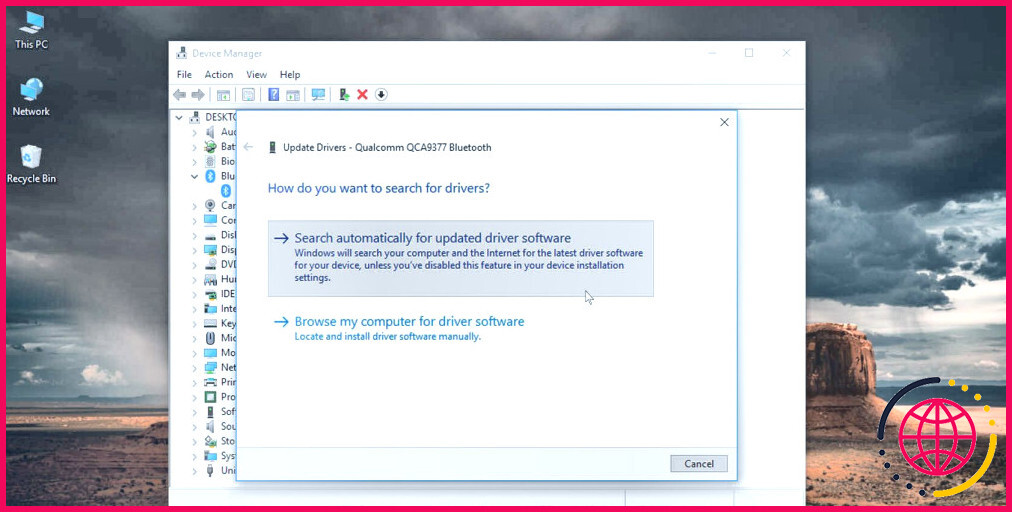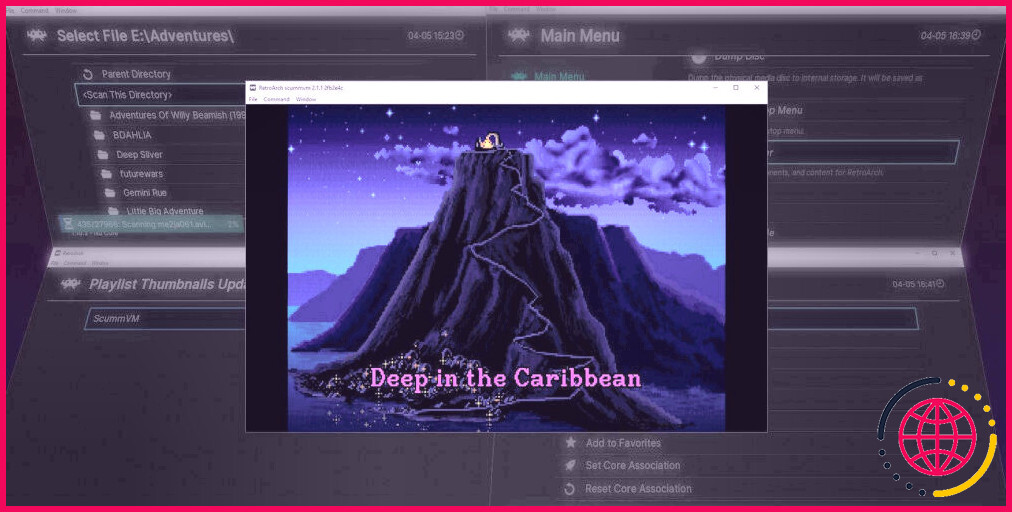Comment réparer le bégaiement audio Bluetooth sur votre PC Windows 10
Bluetooth est un excellent moyen de connecter nos ordinateurs, smartphones, consoles de jeu et appareils audio sans avoir besoin de fils. Mais malgré tous ses espoirs et ses promesses, il présente encore quelques inconvénients.
L’un des problèmes les plus ennuyeux est un bégaiement persistant lors de l’utilisation d’appareils audio Bluetooth. Voici quelques correctifs que vous pouvez essayer lorsque vous constatez que les écouteurs Bluetooth bégaient sous Windows 10 et que vous vous demandez : « Pourquoi mon Bluetooth saute-t-il ? »
Qu’est-ce que le bégaiement audio Bluetooth ?
Le bégaiement audio Bluetooth ou le saut Bluetooth est la coupure et l’interruption du son sur les haut-parleurs et les écouteurs sans fil. Vous en avez probablement fait l’expérience sous une forme ou une autre.
Une fois couplés à votre ordinateur Windows, vos écouteurs ou haut-parleurs Bluetooth diffusent le son provenant de votre PC. Mais il arrive que le son soit interrompu, comme si le flux de données entre votre PC et votre périphérique Bluetooth s’était arrêté pendant un moment.
Ce flux audio discontinu, parfois haché, entre votre ordinateur et vos écouteurs ou haut-parleurs Bluetooth est appelé, sans surprise, bégaiement. Il peut être frustrant de voir des paroles ou des dialogues coupés à des moments inopportuns, mais pour résoudre le problème du bégaiement audio Bluetooth, vous devez savoir pourquoi il se produit.
Quelles sont les causes du bégaiement audio Bluetooth ?
Il y a plusieurs choses qui peuvent causer des écouteurs Bluetooth délivrant un son haché sur Windows 10 PC ou lorsqu’ils sont connectés à d’autres appareils. Voici quelques causes qui peuvent être contrôlées dans une certaine mesure.
1. Qualité du signal
La cause la plus fréquente des bégaiements audio Bluetooth est un mauvais signal. Cela peut être dû à plusieurs raisons. Le dispositif audio (casque, écouteurs ou haut-parleur) peut être trop éloigné de la source, le signal est trop faible ou le niveau de batterie du récepteur est faible et il ne peut donc pas recevoir le signal Bluetooth correctement.
2. Interférences
Une autre raison pour laquelle les écouteurs Bluetooth bégaient sous Windows 10 est l’interférence. Curieusement, de nombreux articles ménagers peuvent interférer avec votre signal Bluetooth.
3. Obstacles au signal Bluetooth
Il peut y avoir des obstacles sur le chemin entre l’émetteur Bluetooth et son récepteur. Comme nous l’avons vu dans notre guide sur la réduction du temps de latence du Bluetooth, les réseaux Wi-Fi, les fours à micro-ondes, les murs denses et autres objets domestiques sont tous suffisamment puissants pour faire dévier votre signal Bluetooth de sa trajectoire.
4. Autres causes du bégaiement audio Bluetooth
Parmi les autres causes de ce phénomène de bégaiement, on peut citer les erreurs de traitement audio, les profils Bluetooth inadaptés et les pilotes obsolètes.
Comment éliminer le bégaiement audio Bluetooth sous Windows 10 ?
Dans cette optique, voici quelques conseils de dépannage pour les casques Bluetooth afin de réduire les bégaiements audio et les sauts Bluetooth.
1. Gardez votre batterie chargée
Une batterie faible sur votre périphérique audio Bluetooth peut contribuer au bégaiement du son. Le son se coupe-t-il plus souvent lorsque votre casque Bluetooth est complètement chargé ou après quelques heures d’utilisation ? Si c’est le cas, assurez-vous que votre casque Bluetooth est complètement chargé pour minimiser les bégaiements audio.
2. Déconnectez et reconnectez votre casque
Parfois, le problème des écouteurs Bluetooth avec un son saccadé sur Windows PC peut être résolu par une simple astuce informatique consistant à « l’éteindre et le rallumer ». Cela se produit lorsque la connexion n’est pas stable ou n’a pas été établie correctement. Dans les paramètres Bluetooth de Windows 10, déconnectez votre casque, désappareillez-le et éteignez le Bluetooth de votre ordinateur, avant de le rallumer, d’appairer et de reconnecter le casque.
3. Rapprochez-vous de votre ordinateur Windows
La puissance du signal Bluetooth diminue avec la distance. Plus vous êtes éloigné de la source, plus la connexion est susceptible d’être faible. C’est peut-être la raison pour laquelle votre signal Bluetooth saute et que vos écouteurs Bluetooth bégaient et sont saccadés sur votre PC Windows 10. Rapprochez l’écouteur Bluetooth de votre ordinateur pour réduire les bégaiements audio Bluetooth.
4. Éliminez tout obstacle entre l’ordinateur et votre périphérique Bluetooth.
Le signal Bluetooth peut être interrompu par les murs et les portes. Assurez-vous d’avoir une ligne de vue dégagée entre votre PC Windows et l’oreillette Bluetooth. Cela devrait améliorer la force du signal et minimiser les bégaiements et le son haché de l’audio Bluetooth.
5. Réduire les connexions Bluetooth actives
Si vous avez connecté plusieurs périphériques audio Bluetooth à votre PC Windows 10, vous êtes plus susceptible de rencontrer des bégaiements audio et des sauts Bluetooth sur vos écouteurs. Déconnectez les autres périphériques Bluetooth de votre PC lorsqu’ils ne sont pas utilisés.
6. Déconnectez ou désappareillez d’autres écouteurs.
Si vous avez couplé plusieurs périphériques audio Bluetooth avec votre PC, Windows peut essayer de se connecter à ceux-ci même s’ils sont éteints ou hors de portée. Vérifiez si le fait de déconnecter ou de désappairer d’autres casques, haut-parleurs ou autres périphériques Bluetooth problématiques précédemment connectés à votre PC Windows 10 résout votre problème de bégaiement audio Bluetooth.
7. Se mettre dans le bon mode
Votre casque peut apparaître deux fois dans les paramètres sonores de Windows 10 : l’un en tant que haut-parleurs audio stéréo, l’autre en tant que dispositif mains libres pour les appels. Cliquez sur l’icône du son dans la barre d’état système (l’extrémité droite de la barre des tâches de Windows 10 en bas de l’écran) et assurez-vous que votre casque Bluetooth est réglé sur l’audio stéréo.
8. Exécutez le programme de dépannage Bluetooth
Laissez votre machine Windows faire le gros du travail. L’exécution du programme de dépannage Bluetooth vérifiera automatiquement les problèmes et les résoudra si possible.
Pour ce faire, rendez-vous sur Paramètres dans le menu Démarrer et cliquez sur Mise à jour & Sécurité. Cliquez sur Résolution des problèmes sur le panneau de gauche (celui avec l’icône de la clé à molette), puis faites défiler vers le bas jusqu’aux options Bluetooth et exécutez le programme de dépannage Bluetooth.
Une fois cette opération terminée, connectez vos écouteurs pour savoir si le problème a été résolu.
9. Essayez de modifier la fréquence d’échantillonnage audio et la profondeur de bits
Parfois, vous rencontrez des bégaiements audio Bluetooth parce qu’un périphérique audio Bluetooth peut avoir des problèmes avec une certaine fréquence d’échantillonnage ou une certaine profondeur de bits pour l’audio. Pour éliminer ou réduire les bégaiements du casque Bluetooth sous Windows 10, essayez de faire défiler les différentes fréquences d’échantillonnage et profondeurs de bits disponibles dans vos paramètres sonores.
Aller à Windows 10 Paramètres; naviguer jusqu’à Système et ensuite à Son dans le panneau de gauche. Cliquez sur Propriétés de l’appareil sous le périphérique de sortie.
Sous la rubrique Avancé choisissez une fréquence d’échantillonnage et une profondeur de bits, pour voir si cela fonctionne mieux avec vos écouteurs Bluetooth.
10. Mettez à jour votre pilote Bluetooth Windows 10
Une autre solution possible pour résoudre les problèmes de saut et de bégaiement audio liés à la technologie Bluetooth consiste à mettre à jour votre pilote Bluetooth. Pour ce faire, cliquez avec le bouton droit de la souris sur l’icône menu Démarrer (ou appuyez sur Win + X) et allez à Gestionnaire de périphériques.
Recherchez et développez l’élément Bluetooth cliquez avec le bouton droit de la souris sur le ou les pilotes Bluetooth installés et cliquez sur Mettre à jour le pilote.
Sélectionnez l’option permettant de rechercher automatiquement les pilotes mis à jour et de permettre à Windows de trouver les mises à jour pour vous si elles sont disponibles.
11. Effectuer une réinitialisation d’usine
Si rien d’autre ne semble fonctionner, le problème des écouteurs Bluetooth ayant un son haché sur votre PC Windows peut être résolu en effectuant une réinitialisation d’usine sur votre écouteur. Consultez le manuel de votre écouteur pour savoir comment procéder. La réinitialisation de la plupart des écouteurs Bluetooth implique de maintenir le bouton d’alimentation enfoncé pendant une période prolongée, généralement de cinq à sept secondes.
12. Vérifier les mises à jour du micrologiciel
Les fabricants fournissent des mises à jour du micrologiciel pour leurs écouteurs et oreillettes Bluetooth via des applications mobiles. Cependant, toutes les marques ne prennent pas en charge les mises à jour du micrologiciel. Vous devrez vérifier si l’application mobile du fabricant de votre appareil propose des mises à jour du micrologiciel pour votre modèle d’écouteurs. Si c’est le cas, la mise à jour du micrologiciel de vos écouteurs sans fil est une bonne idée et peut aider à résoudre le problème des bégaiements audio Bluetooth.
Autres causes de bégaiement de l’audio Bluetooth, plus difficiles à résoudre
Malheureusement, certains problèmes ne peuvent pas être résolus facilement. L’un d’entre eux est l’interférence causée par votre corps. Si votre corps perturbe le signal Bluetooth entre votre ordinateur et vos écouteurs, vous ne pouvez pas faire grand-chose.
Un autre problème qui a peu de chances d’être résolu est la non-concordance des profils Bluetooth. Dans une telle situation, le bégaiement audio est entendu parce que les profils Bluetooth de la source et du récepteur sont différents.
À moins que le fabricant ne propose une mise à jour du micrologiciel pour résoudre ce problème, vous devrez vous contenter d’une coupure occasionnelle de l’audio.
Corrigez facilement le bégaiement de l’audio Bluetooth
Vous n’êtes pas obligé de vivre avec un son Bluetooth saccadé provenant de votre casque. Une ou plusieurs de ces solutions simples devraient résoudre les problèmes de connectivité que vous rencontrez. Ils peuvent contribuer à améliorer la connectivité Bluetooth et à réduire les bégaiements audio typiques des casques sans fil. Il peut suffire de redémarrer vos écouteurs, mais une intervention plus sérieuse peut s’avérer nécessaire.